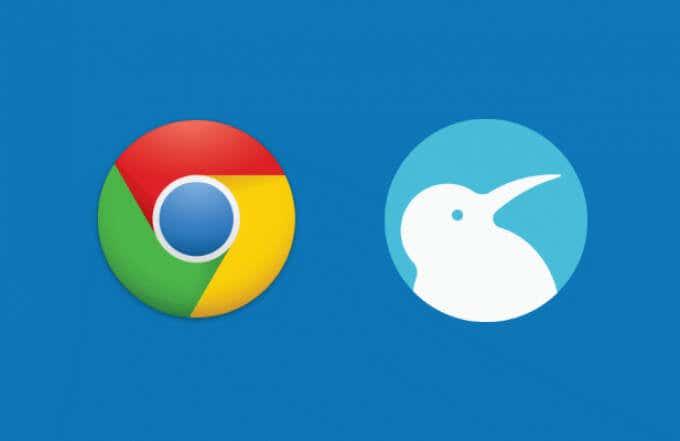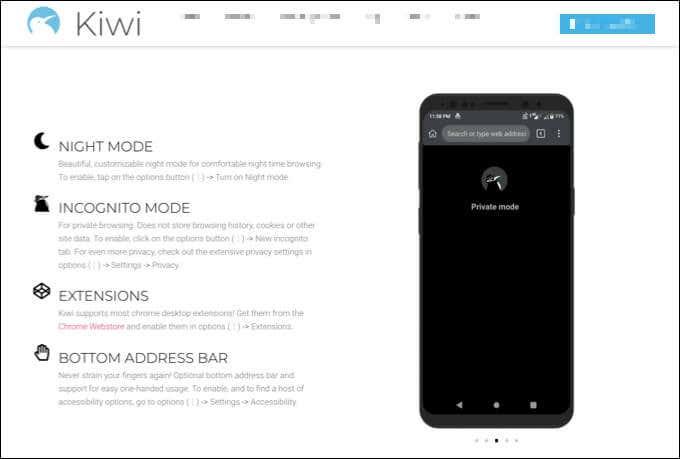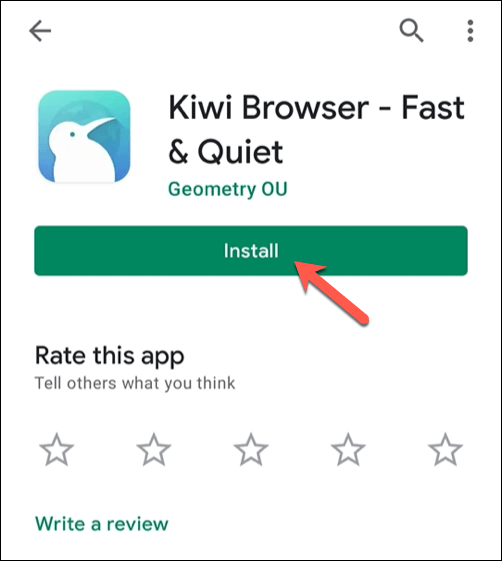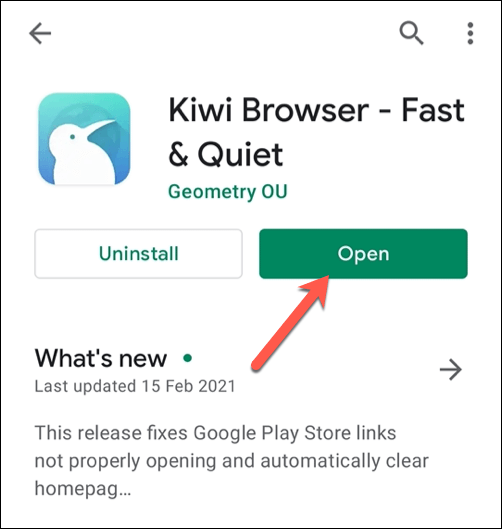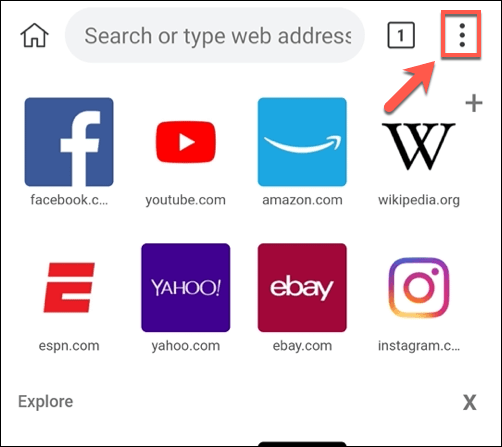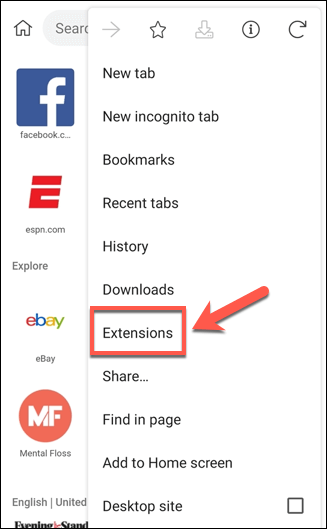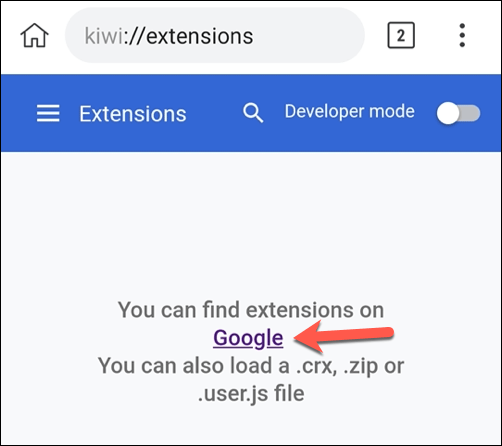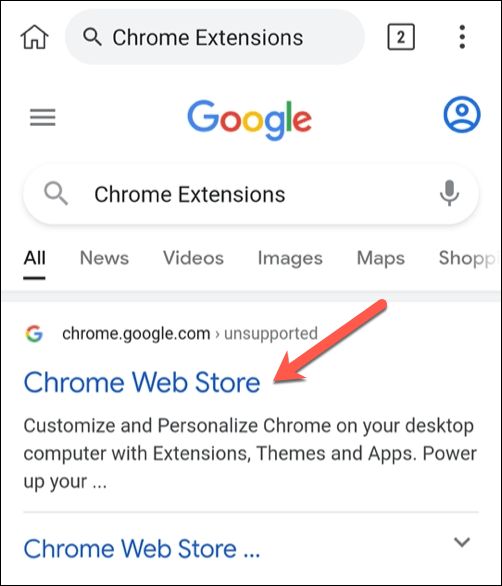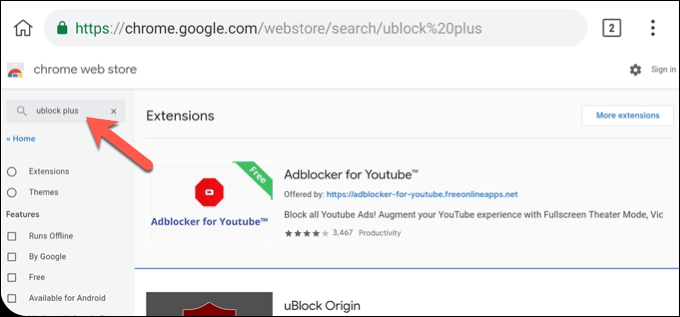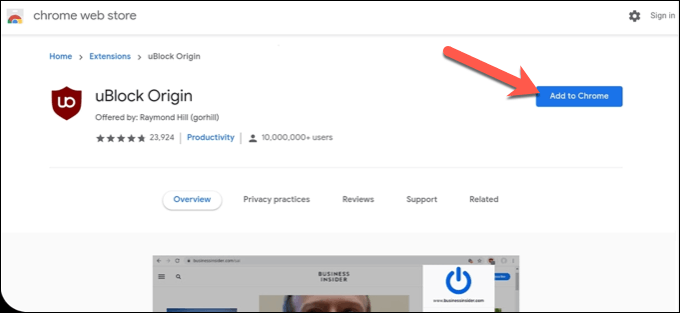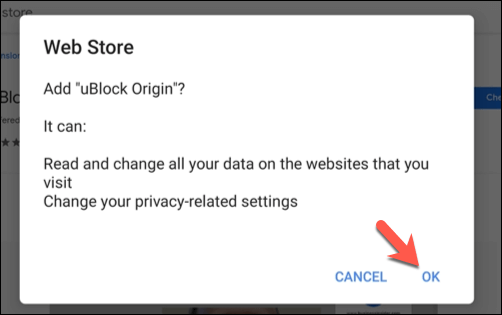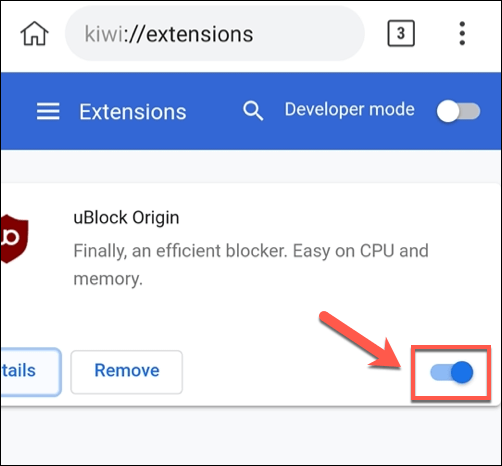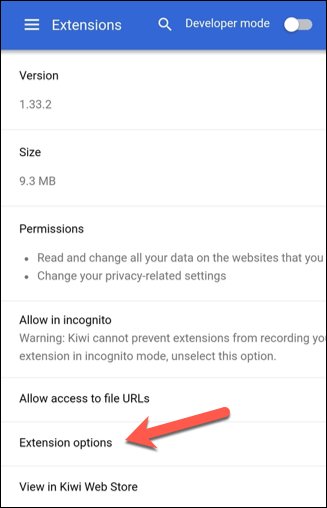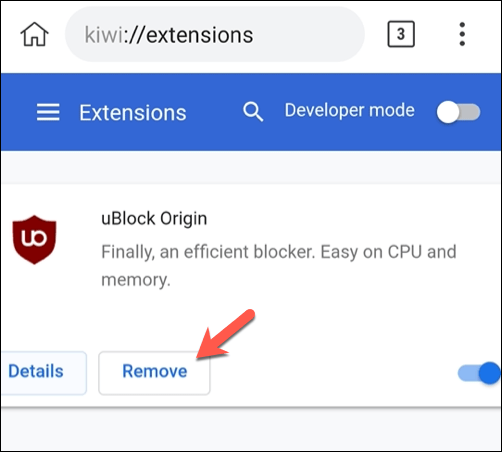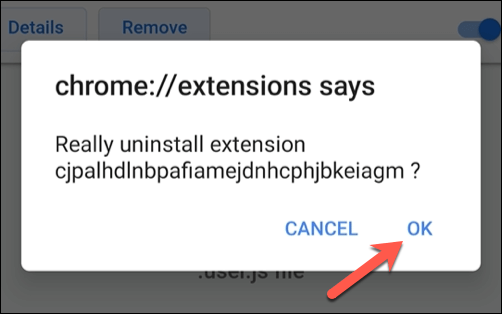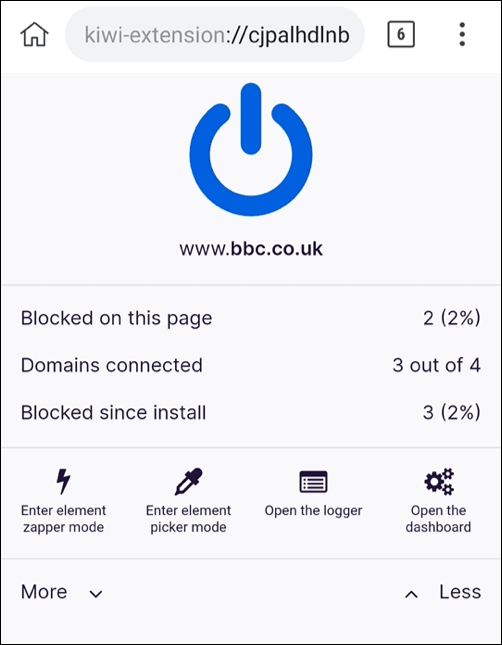Jos käytät Chromea PC- tai Mac-tietokoneella, käytät todennäköisesti jo useita upeita Chrome-laajennuksia , jotka laajentavat sen toimintoja. Valitettavasti Android-käyttäjillä ei ole tätä ylellisyyttä, sillä laajennukset on rajoitettu Chromen työpöytäversioon.
Jos kuitenkin aiot asentaa työpöydän Chrome-laajennuksia Androidiin, on olemassa tapa tehdä niin. Sinun on vaihdettava selainta, mutta Chrome-laajennusten käyttö Androidissa on mahdollista Chromium-pohjaisen Kiwi-selaimen ansiosta. Jotta voit aloittaa Kiwin käytön, sinun on tehtävä seuraavat.
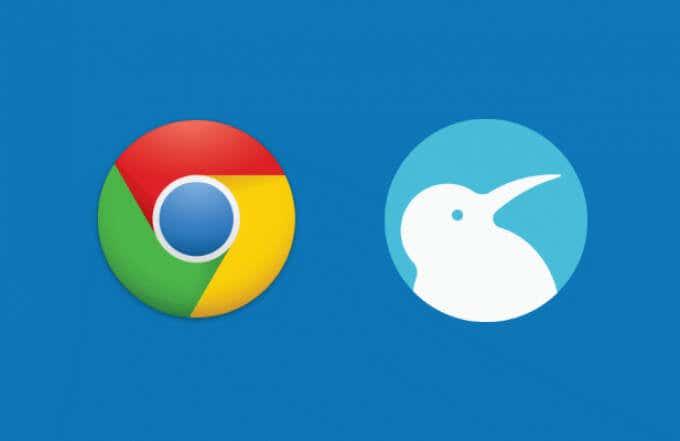
Mikä on Kiwi-selain ja onko se turvallista?
Kiwi-selain on avoimen lähdekoodin vaihtoehto Chrome-selaimelle. Se käyttää samaa ydintekniikkaa, joka perustuu Chromium-projektiin, joka tukee Chromea, Microsoft Edgeä ja useita muita selaimia. Mitä tulee käyttöliittymään, se ei ole kovin erilainen kuin tavallisen Chromen käyttökokemus, mutta siinä on muutamia lisättyjä lisäominaisuuksia.
Kiwi-selaimen avulla voit asentaa Chrome-laajennuksia Androidiin, mutta se myös estää mainokset ja ponnahdusikkunat, suojaa selaimen salausvarmistukselta ja hyväksyy automaattisesti tietyt selainhälytykset (kuten GDPR-hyväksynnän) parantaakseen yleistä selauskokemusta.
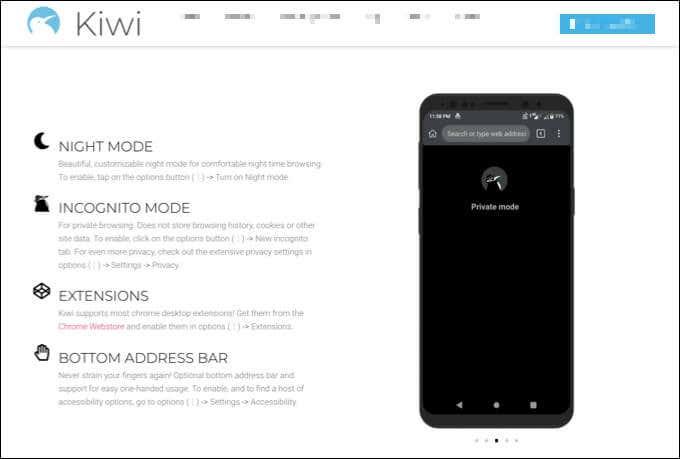
Siinä on myös joitain lisätietosuojaominaisuuksia integroidulla seurannan estotoiminnolla, joka estää verkkotoimintasi seurannan. On myös joitain nopeusparannuksia verrattuna tavalliseen Chrome-selaimeen, kiitos joidenkin Google-kohtaisten ominaisuuksien poistamisen.
Kaiken kaikkiaan Kiwi on paljon kuin Chrome, mutta ilman Google-tunnistetta. Se ei tue Google-tilin synkronointia, mutta tämä on luultavasti hyvä asia, joka tarjoaa sinulle enemmän yksityisyyttä tiedoillesi. Kiwi Browser on täysin turvallinen käyttää ja laajennustuen ansiosta voit laajentaa sen toimintoja entisestään.
Kuinka asentaa Kiwi-selain Androidiin
Jos haluat asentaa Kiwi Browserin Androidille, helpoin tapa on käyttää Google Play Kauppaa.
- Asenna Kiwi Browser Play Kaupasta avaamalla Play Kauppa -sovellus Android-laitteellasi ja etsimällä Kiwi-selain hakupalkin avulla. Kun olet löytänyt Kiwin, asenna sovellus laitteellesi valitsemalla Asenna -painike.
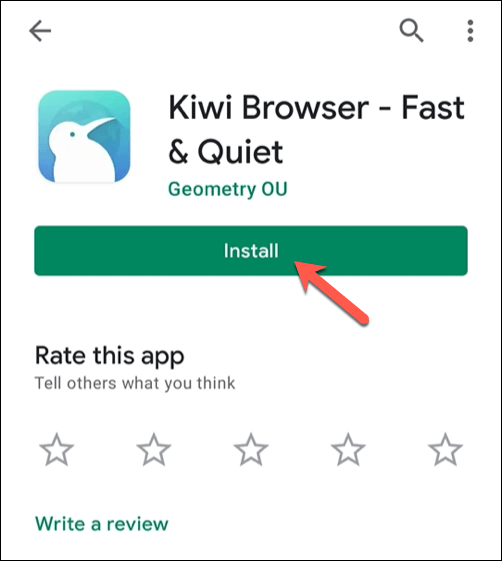
- Kun Kiwi on asennettu, valitse Avaa - painike. Vaihtoehtoisesti etsi sovellus laitteesi sovelluslaatikosta ja käynnistä se napauttamalla Kiwi-kuvaketta.
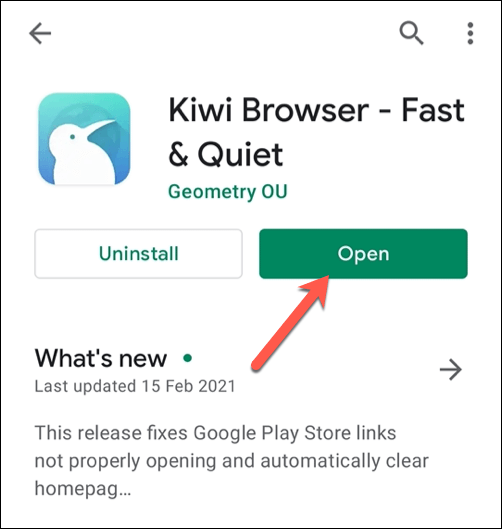
Kiwi-selain päivitetään säännöllisesti, mutta voit halutessasi kääntää sen itse tietokoneellesi käyttämällä Kiwi GitHub -tietovarastoa ja asentaa selaimen manuaalisesti käännetyn APK-tiedoston avulla . Tämä koodi on sama kuin Kiwi Browser -julkaisu Play Kaupan kautta, ja sen pitäisi toimia täsmälleen samalla tavalla.
Chrome-laajennusten asentaminen tai poistaminen Kiwi-selaimessa
Kun olet asentanut Kiwin ja avannut sen ensimmäisen kerran, sinulle näytetään ensimmäinen välilehtivalikko. Tämä on samanlainen kuin Androidin virallisen Chrome-selaimen ensimmäinen välilehtivalikko, jonka avulla voit mukauttaa lueteltuja pikakuvakkeita ja uutisia.
- Asenna Chrome-laajennukset Kiwiin valitsemalla oikeasta yläkulmasta kolmen pisteen valikkokuvake .
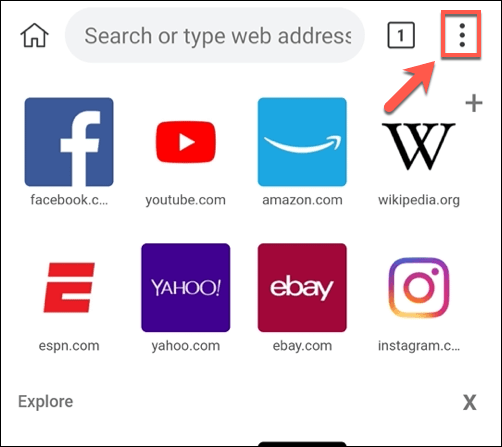
- Valitse valikosta Laajennukset - vaihtoehto.
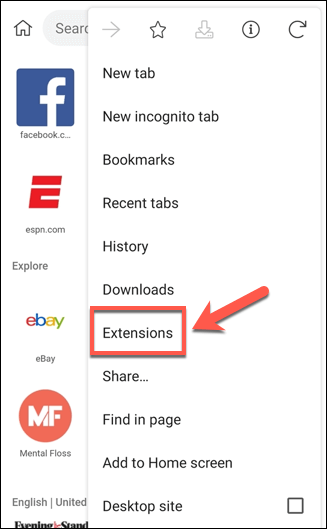
- Laajennukset -valikko näyttää samalta kuin Chromen Laajennukset-valikko . Täältä voit ladata manuaalisesti laajennustiedostoja ( crx- , zip- tai user.js- muodossa), jotka olet tallentanut paikallisesti Android-laitteellesi. Useimmat käyttäjät haluavat kuitenkin käyttää Chrome Web Storea näiden lisäämiseen. Voit tehdä tämän napauttamalla Google - linkkiä.
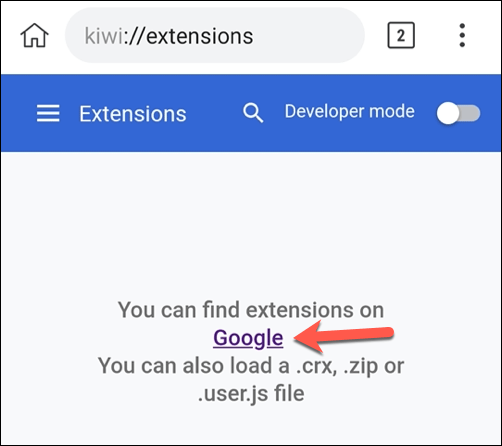
- Google - linkki vie sinut Chrome-laajennusten Google-hakuun. Siirry kauppaan valitsemalla Chrome Web Store -tulos.
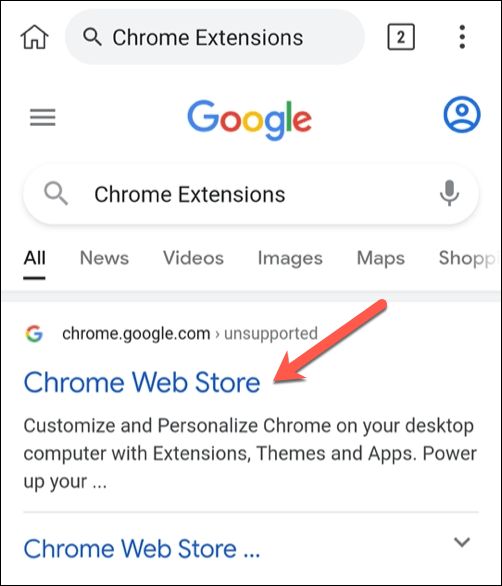
- Chrome Web Store on suunniteltu pöytätietokoneiden käyttäjille, joten sen navigoiminen Android-laitteilla (etenkin älypuhelimilla) on hieman hankalaa. Voit siirtyä ensin laitteesi maisematilaan helpottaaksesi valikossa liikkumista. Käytä hakupalkkia etsiäksesi laajennuksia, jotka haluat asentaa, tai napsauta jotakin suositelluista ehdotuksista.
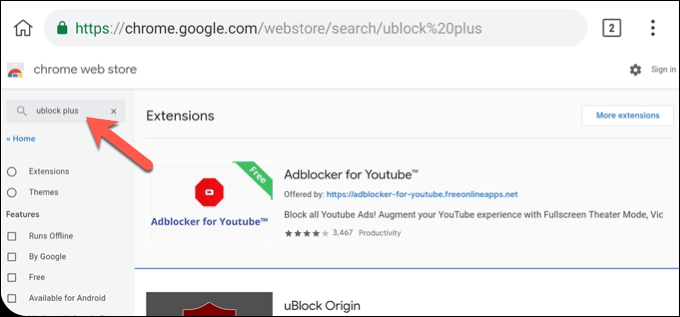
- Kun olet löytänyt laajennuksen, jonka haluat asentaa, valitse Lisää Chromeen -vaihtoehto kyseisen laajennuksen sivulla.
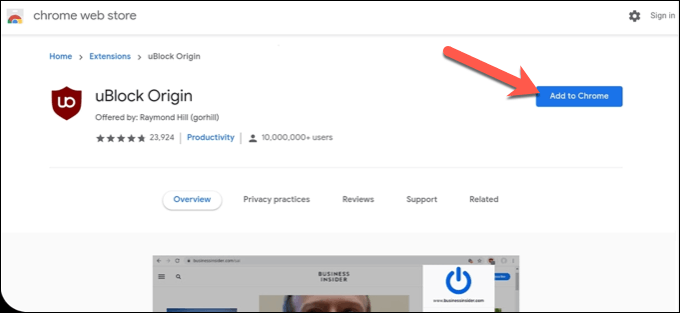
- Kiwi pyytää sinua vahvistamaan, että haluat asentaa laajennuksen. Tee se valitsemalla OK . Saatat saada Lataus epäonnistui -virheilmoituksen – jätä tämä huomioimatta, sillä laajennuksen pitäisi silti asentaa.
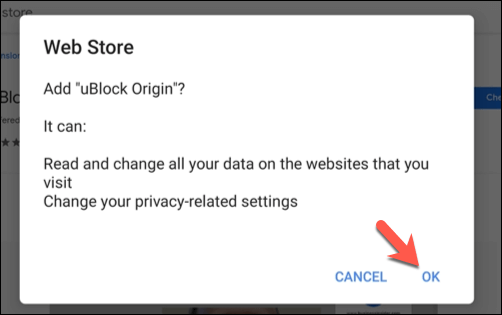
- Voit tarkistaa laajennuksen asennuksen palaamalla Laajennukset - valikkoon valitsemalla kolmen pisteen valikkokuvakkeen > Laajennukset . Asennettavien laajennusten pitäisi aktivoitua automaattisesti, mutta jos ei, valitse laajennusmerkinnän vieressä oleva liukusäädin sinisellä päällä olevaan kohtaan . Vaihtoehtoisesti, jos haluat poistaa laajennuksen käytöstä, napauta liukusäädintä ja kytke se pois päältä -asentoon .
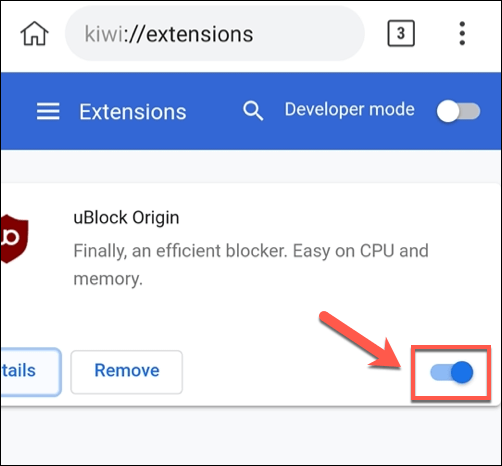
- Jos haluat mukauttaa laajennusta, valitse Tiedot - vaihtoehto. Tässä luetellaan lisätietoja laajennuksesta, mukaan lukien versio, koko, vaadittavat käyttöoikeudet ja paljon muuta. Voit myös mukauttaa laajennusasetuksia valitsemalla Laajennusasetukset - valikosta. Asennettujen laajennustesi asetukset voivat myös olla käytettävissä Kiwi-valikon merkintänä painamalla kolmen pisteen valikkokuvaketta , vaikka tämä ei koske kaikkia laajennuksia.
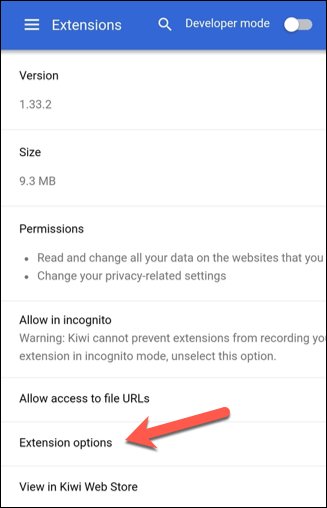
- Voit poistaa laajennuksen milloin tahansa valitsemalla Laajennukset-päävalikosta Poista -vaihtoehdon.
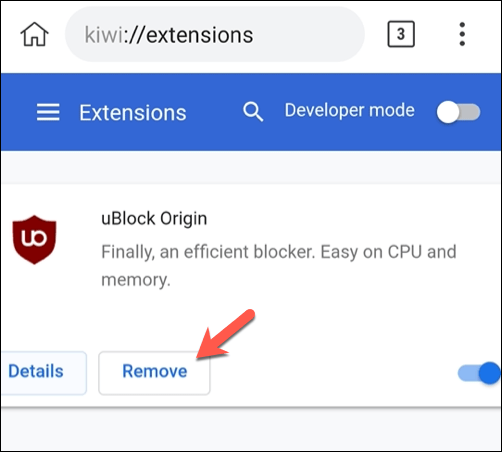
- Kiwi pyytää sinua vahvistamaan, jos haluat poistaa sen. Vahvista valitsemalla OK .
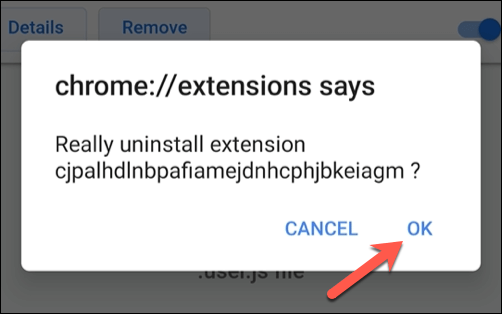
Parhaiden Chrome-laajennusten löytäminen Androidille
Kiwi-selain tukee Chrome-laajennuksia, mutta se ei tarkoita, että laajennukset tukevat Kiwiä. Useimmat Chrome-laajennukset on tehty työpöytäselailua ajatellen. Tämä tarkoittaa, että vaikka voit asentaa joitain Chrome-laajennuksia Androidiin Kiwin avulla, se ei välttämättä tarkoita, että ne toimisivat.
Valitettavasti ei ole helppoa tapaa tarkistaa, onko näin, asentamatta niitä ensin. Sinun on testattava jokainen laajennus ja varmistettava, että se toimii odotetulla tavalla eikä aiheuta selaimen epävakautta tai lakkaa toimimasta.
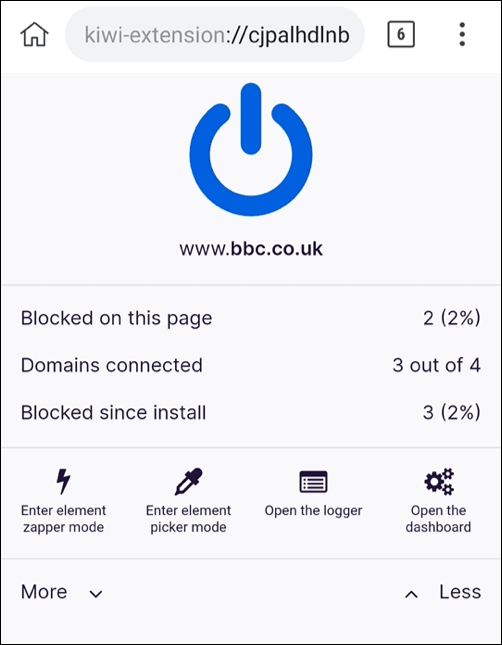
Joidenkin Androidin Chrome-laajennusten tiedetään kuitenkin toimivan hyvin. Näitä ovat Evernote , Bitmoji , uBlock Origin ja Google Hangouts . Jos laajennukset eivät toimi, sinun on poistettava ne yllä olevien ohjeiden mukaisesti ja etsittävä vaihtoehtoja.
Saatat myös huomata, että tietyillä laajennuksilla (kuten Google Hangoutsilla) on saatavilla omat itsenäiset Android-sovelluksensa. Jos jokin kokeilemasi sovellus ei toimi, tarkista, onko niillä samankaltaista sovellusta saatavilla Google Play Kaupasta.
Parempi verkkoselailu Androidilla
Kiwin ansiosta voit vapaasti käyttää joitain Chrome-suosikkilaajennuksiasi Androidilla, mikä tarjoaa sinulle paremman selauskokemuksen. Vaihtoehtoja on kuitenkin: Brave-selain ja Chromium-pohjainen Microsoft Edge -selain tarjoavat erinomaisen kokemuksen Android-käyttäjille (tosin ilman laajennustukea).
Jos harkitset selaimen vaihtamista, sinun kannattaa harkita laitteen vaihtamista. Vaihtaminen Androidista iPhoneen on riittävän helppoa , vaikka vaihtaminen iPhonesta Androidiin onkin hieman hankalampaa. Riippumatta siitä, mitä laitetta tai selainta käytät, tarkista online-tietosuoja-asetuksesi , jotta tietosi ovat turvassa muilta.